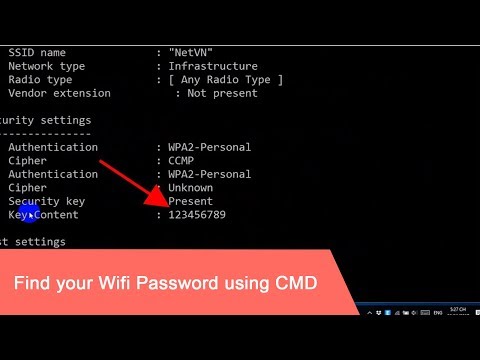
Saturs
- Dzēst printerus
- 1. solis
- 2. solis
- 3. solis
- 4. solis
- 5. solis
- 6. solis
- 7. solis
- 8. solis
- Papildu ierobežojumi
- 1. solis
- 2. solis
- 3. solis
- 4. solis
- 5. solis
Ja vēlaties izdzēst vairākus printerus, izmantojot grupas politikas redaktora - grupas politikas objektu (GPO) utilītu, tas nozīmē, ka jūs strādājat Active Directory vidē. Var būt nepieciešama dzēšana printeros vai drukas serveru noņemšana, lai liegtu lietotājiem veikt nevajadzīgus ar darbu saistītus drukas darbus. Šādā gadījumā drukas darbu atļauju atteikšanai ir citas alternatīvas, konfigurējot GPO lietotāju politikas. Lai noņemtu printerus no Active Directory domēna, GPO būs jāizmanto kopā ar drukas pārvaldības konsoli.
Dzēst printerus
1. solis
Piesakieties sistēmā kā administrators un palaidiet GPO. Noklikšķiniet uz Sākt un Palaist. Ierakstiet "gpedit.msc" un nospiediet taustiņu "Enter".
2. solis
Atveriet domēnu, kurā vēlaties izdzēst visus printerus, kreisajā rūtī noklikšķinot uz atbilstošās zīmes "+". Atveriet "Computer Settings", "Administrative Templates" un noklikšķiniet uz "Printers".
3. solis
Labajā panelī veiciet dubultklikšķi uz opcijas "Novērst printera dzēšanu". Izvēlieties "Atspējots", noklikšķiniet uz "Lietot" un "Labi". Ja šī opcija ir iespējota, lietotājiem un administratoriem tiek liegts dzēst printerus no Active Directory.
4. solis
Sāciet logu "Drukas pārvaldība", noklikšķinot uz "Sākt", "Visas programmas", "Administratīvie rīki" un izvēloties "Drukas pārvaldība", tas tiks atvērts.
5. solis
Atveriet "Drukas serveri", kurā ir printeri, kurus vēlaties izdzēst, un noklikšķiniet uz "Printeri". Labajā rūtī tiek parādīti visi ar šo serveri saistītie printeri.
6. solis
Ar peles labo pogu noklikšķiniet uz visiem printeriem, kurus vēlaties izdzēst, un noklikšķiniet uz "Noņemt no direktorija".
7. solis
Noņemiet drukas serverus no sadaļas "Print Management", direktoriju kokā ar peles labo pogu noklikšķinot uz "Print Management" un nolaižamās izvēlnes opcijās izvēloties "Add / Remove Servers ...".
8. solis
Sadaļā "drukas serveri" atlasiet drukas serverus, kurus vēlaties noņemt, un noklikšķiniet uz "Noņemt".
Papildu ierobežojumi
1. solis
Ja nepieciešams, palaidiet GPO utilītu, lai definētu dažādus drukāšanas ierobežojumus.
2. solis
Atveriet domēnu, kurā vēlaties ieviest politikas izmaiņas, kas atrodas direktoriju kokā kreisajā panelī.
3. solis
Atveriet "Computer Configuration", "Administrative Templates" un noklikšķiniet uz "Printers". Labajā panelī tiek parādīts iestatījumu saraksts.
4. solis
Veiciet dubultklikšķi uz opcijas "Tīmekļa druka". Izvēlieties "Atspējots", noklikšķiniet uz "Lietot" un "Labi", ja vēlaties aizliegt lietotājiem drukāt informāciju, kas iegūta, izmantojot internetu.
5. solis
Veiciet dubultklikšķi uz pogas "Printera meklēšana" un izvēlieties "Atspējot", lai liegtu lietotājiem galvenajā serverī redzēt koplietotus printerus. Aizveriet GPO.